・IIJmioの回線がつながらない!
・IIJmioの初期設定がうまくできているか不安
・繋がらないときの対処方法を知りたい
以上の悩みを解決できる記事を書きました。
IIJmioの回線が繋がらなかったら不安になりますよね。
IIJmioでは、基本ネットを見ながら自身で初期設定をする必要があります。
特に、初めての作業は不安かと思います。
そんな方のために、「初期設定(APN)方法」と「繋がらない場合の原因・対処法」をまとめました。
正しい手順で初期設定を行えば、問題なく繋がります。
通信速度や繋がりにくさに関しては、以下の評判・口コミを参考にしてください。
「IIJmioの口コミ・評判は悪い?【111人に調査】メリット・デメリットを比較」
 シムりん
シムりん初期設定?APN設定とか難しそうだけどできるかな、、、



手順を踏めば意外と簡単です。
一緒に初期設定をやってみましょう。
正しい手順で初期設定とAPN設定を行えば、IIJmioには確実に繋がりますので1つずつ確認していきましょう。
APN設定がこれからの人は、こちらからジャンプ
以下リンクをクリックでジャンプできるよ
\スマホを110円ゲットできる 10/31まで/
IIJmioでAPN設定しても繋がらない原因と対策
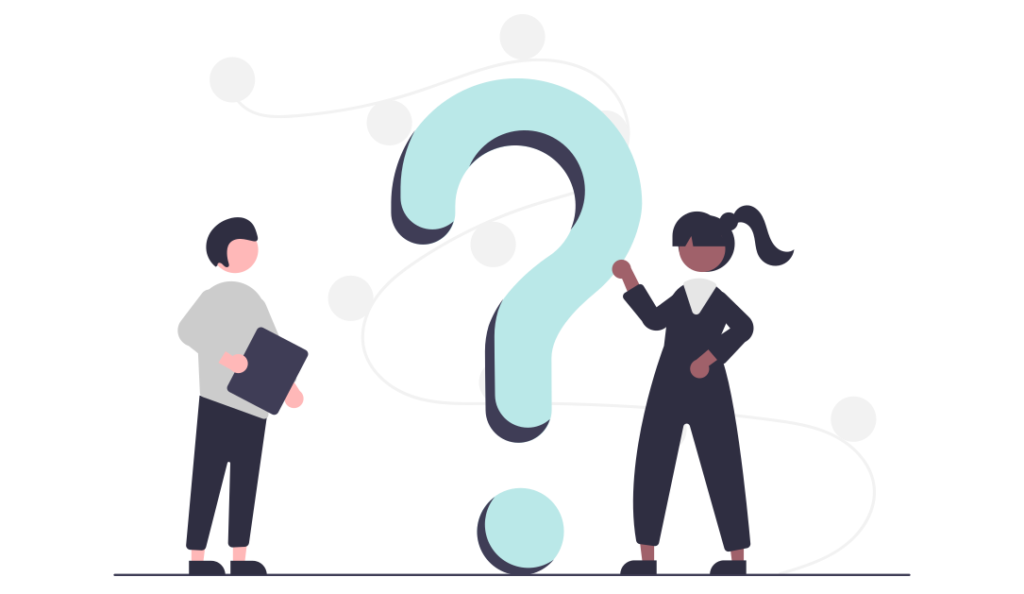

IIJmioのAPN設定までできた状態でも「繋がらない場合の原因」と「対策方法」を解説します。



せっかく乗り換えたのに繋がらないのは、不安ですよね
以下に原因と対策方法を列挙しましたので実践してください
| 原因 | 対策 |
|---|---|
| APN設定が間違っている | 設定方法の見直しをする |
| スマホの一時的不具合 | スマホを再起動する |
| SIMカードの接触不良 | SIMカードを抜いて再度挿入 |
| モバイルデータ通信OFF、機内モードON | 確認し切り替える |
| 通信障害が起こっている | 通信障害の回復を待つ |
| 地下や山間部など電波が届かないところにいる | 電波が届くところに移動 |
| 通信制限になっている | 次月まで待つ or クーポンの購入 |
| 低速モード設定の確認をする | 高速通信に切り替える |
| 使用する端末とタイプ(回線)の相性が悪い | タイプA⇔タイプDを切り替える |
APN設定が間違っている
IIJmio含む格安SIMでは、回線を接続するためにAPN設定が必要です。
設定方法や設定値を誤って入力している場合、インターネットに接続できないことがあります。
正しくAPN設定できているか、今一度確認しましょう。
※APN設定方法までジャンプする
スマホの一時的不具合
スマホが一時的不具合の可能性がありますので、スマホを再起動しましょう。
APN設定して何時間たっても繋がらない場合、スマホの不具合が発生している可能性があります。
そんなときは、「スマホを再起動」すればすぐに解決することが多いです。
様々なアプリを起動していて、スマホ自体に障害を起こしているかもしれません。
再起動でアッサリと解決することも…
スマホの挙動がおかしいとき、再起動で解決することが多いです。



原因不明で繋がらない場合は、まずやることですね。
SIMカードの接触不良
SIMカードの接触不良の可能性がありますので、端末から一端抜いて再度差し込みます。
接触不良は、以下のような事例かもしれません。
- 新しいSIMカードがうまく反応していない
- スマホ端末を落とした衝撃でSIMカードの接触が悪くなっている
再度差し込むときは、やわらかい布で拭いてから差し込んでみてください。
※ほこりや汚れが接触不良の原因かも
モバイルデータ通信OFF、機内モードONではないか
以下、スマホ設定が正しいかを確認します。
- モバイルデータ通信OFFになってないか
- 機内モードONになってないか
スマホの設定不良の可能性がありますので以下2点確認しましょう。
1.モバイルデータ通信がONになっているか確認する。


<モバイルネットワークの確認>
設定⇒ネットワークとインターネット
⇒インターネット⇒歯車マークをタップ
モバイルデータがONになっているか確認する。
2. 機内モードがOFFになっていることを確認する。
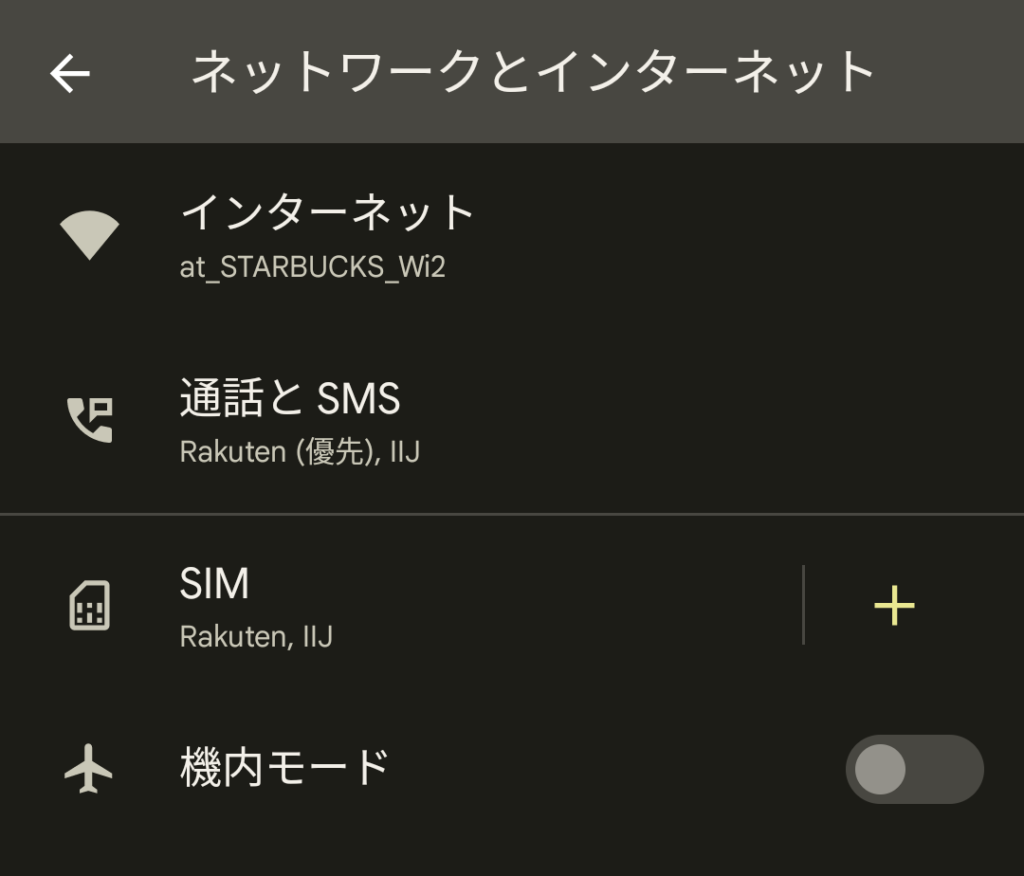

<機内モードの確認>
設定⇒ネットワークとインターネット
⇒機内モードがOFFになっているか確認する。
※機内モードがONになっているとネットワークに接続できません。
通信障害が起こっている
ごくまれに携帯会社側の通信障害が起こる場合があります。
2022年7月にもauの大規模通信障害が起こり、ニュースにもなりましたね。
通信障害かどうかは、公式サイトまたはTwitterで検索することでわかります。
通信障害が発生すると、自分自身ではどうしようもできません。
回復するまで待ちましょう。



なにか障害が起きているときは、Twitterで確認するのが最短です。
データ容量がなく通信制限になっている
データ容量がなく通信制限の場合、通信速度が遅くなります。
いわゆる、「ギガがない」という状態ですね。
なんとかデータ通信できるけど、繋がりが悪いと感じたら残りのデータ量を確認してください。
データ量の確認は、
IIJmioのアプリ「My IIJmio」で確認してください。


IIJmioの「低速モード設定」の確認を行う
IIJmioには、手動で低速モードに切り替えることができます。
繋がりにくいのは、低速モードになっているかもしれません。
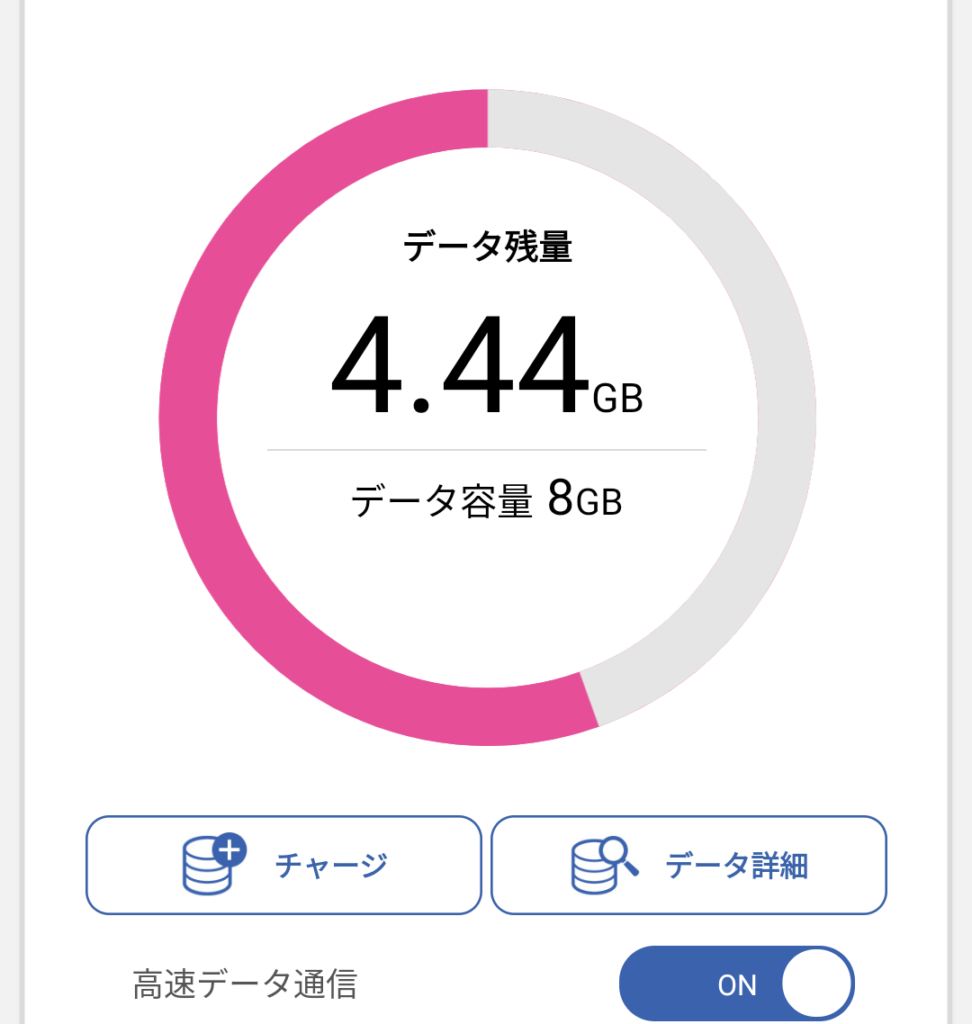

IIJmioの専用アプリ「My IIJmio」で『高速/低速データ通信』を確認してください。
低速データ通信の場合は、データ容量の大きい動画やダウンロードが難しくなるのでチェックしましょう。


使用する端末とタイプ(回線)の相性が悪い
今までの対応をしても繋がらない場合、「使用する端末」と「回線タイプ」の相性が悪い可能性が考えられます。
IIJmioには、ドコモ回線(タイプD)とau回線(タイプA)を選べるマルチキャリアに対応しています。
基本キャリア端末もSIMロックを解除すれば、様々な回線が対応可能です。
ただしキャリアで購入した端末は、その回線網とあわせておくのが相性が良いです。
- ドコモで購入した端末→タイプD(ドコモ回線)を選ぶ
- auで購入した端末→タイプA(au回線)を選ぶ
もし違う回線網を契約した場合、SIMカードを交換した方がいいかもしれません。
SIMカードを交換する費用は以下となります。
| タイプD(ドコモ回線) | タイプA(au回線) | |
|---|---|---|
| SIMカード「交換」手数料 | 2,200円 | 2,200円 |
| SIMカード「発行」手数料 | 433.4円 | 446.6円 |


最終手段は、IIJmio公式に問い合わせする
どうしても繋がらない場合は、サポートセンターに問い合わせしましょう。
問い合わせ方法として、以下の種類があります。
- 無料通話(インターネット通話)
- 一般電話
- チャット
- メール
とにかく急いでいる人は、一般電話するのが一番早いと思います。
- 接続先:IIJサポートセンター(年中無休/9:00~19:00)
- 電話番号:0570-09-4400
※既に契約済みの場合は、mioIDを聞かれるので事前に準備しておきましょう。
一般電話でのお問い合わせは、接続するとガイダンスが流れますので
指示に従って、進めてください。


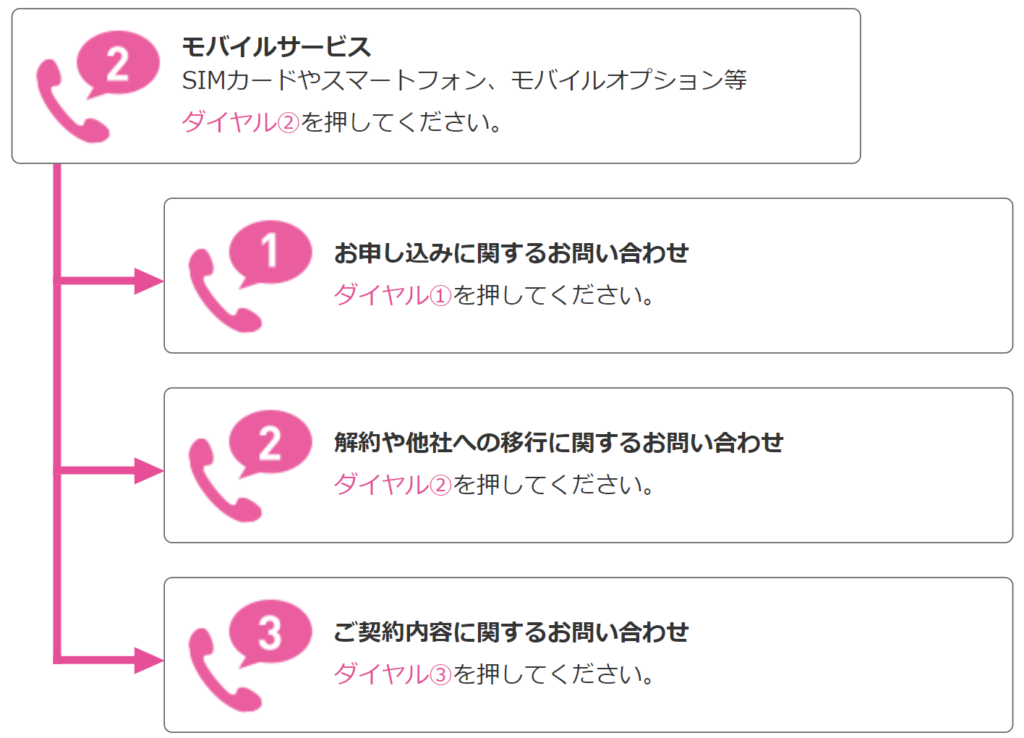

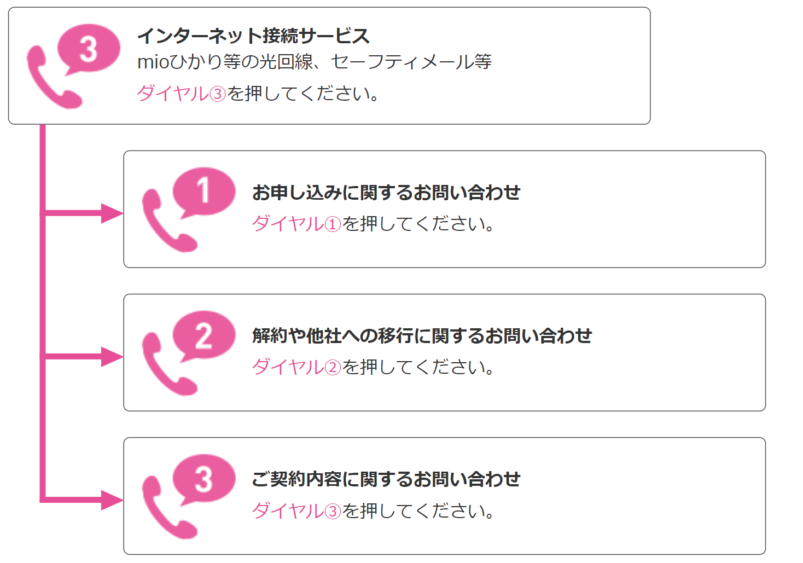






APN設定は、簡単にできるはずなのでSIMカードに問題があるかもしれません。
\スマホを110円ゲットできる 10/31まで/
IIJmioの初期設定(他社から乗り換え、新規、eSIM)
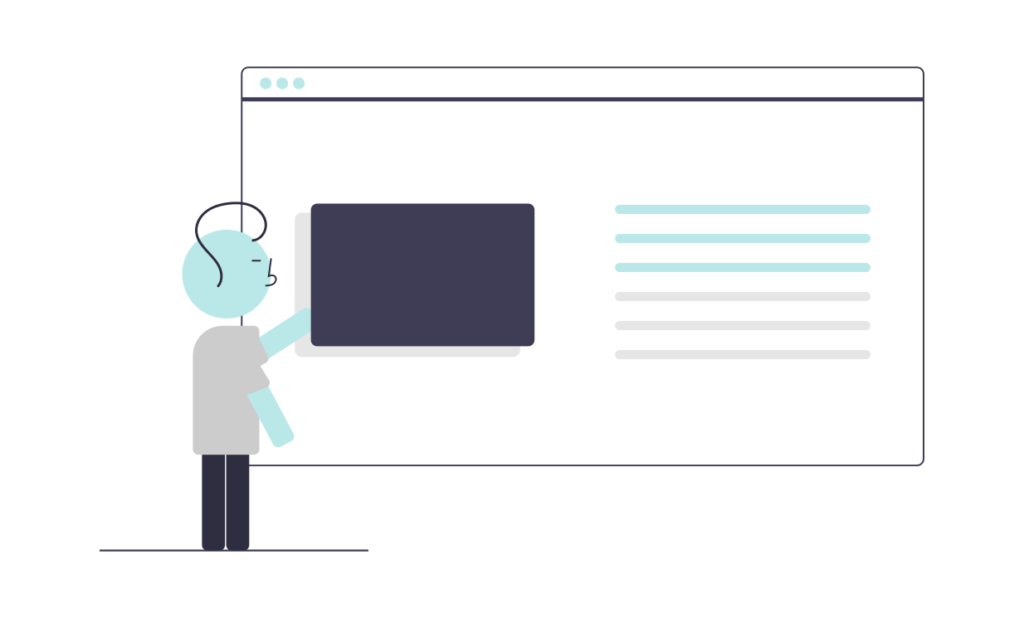

ここからは、IIJmioの初期設定方法を解説します。
以下のケース別に初期設定方法を解説していますので確認ください。
- 他社からIIJmioへの乗り換えの場合
- IIJmioに新規契約の場合
- IIJmioでeSIM契約の場合
他社からIIJmioへ乗り換えの場合
他社から乗り換えの場合は、以下の記事でAPN設定前まで行ってください。


キャリアから乗り換えの場合、以下記事を参考ください。
・【4ステップで簡単】ドコモからIIJmioへの乗り換える(MNP)方法
・【4ステップで簡単】auからIIJmioに乗り換える(MNP)方法
・【4ステップで簡単】ソフトバンクからIIJmioに乗り換える(MNP)方法
・【4ステップで簡単】楽天モバイルからIIJmioへ乗り換える(MNP)方法
他社の携帯会社からIIJmioへ乗り換えの場合は、以下の手順で乗り換え設定を行います。
MNP手続き完了後、3~4日で自宅にSIMカードが届きます。
開通センターは9時~19時までなので注意です。
IIJmioオンデマンド開通センター TEL:0120-711-122
開通手続き完了から10分程度で乗り換え完了となります。
データSIMのみの場合は、このSTEPから始めてください。
台紙に付いているSIMカードを取り外し、使用する端末に取り付けます。
SIMカードは精密機器ですので取り扱いには十分ご注意ください。
IIJmio新規契約の場合
新規契約の場合は、STEP3から行ってください。
新規契約でスマホセット場合は、基本初期設定が不要となります。
もしも端末にAPN設定がされてなかったらAPN設定をしましょう。
IIJmio eSIM契約の場合
IIJmioでeSIMを契約した場合は、以下手順で初期設定を行います。
申し込み完了後、自身のメールアドレスにアクティベーションコードのURLが届くので確認します。
eSIMの申し込みから初期設定方法は、以下の記事で詳しく解説してます。
【eSIMとは】物理SIMとの違いを解説する
アクティベーションコードをQRコードで読み取りプロファイルをDLする。



いやいや、横文字多すぎてわからんわ!



簡単に手順を説明すると
・メール受信したアクティベーションコードのURLをクリック
(このとき別端末で操作必要)
・QRコードを別端末で表示
・QRコードを読み込み、プロファイルをダウンロードする。
詳細は、次項で行っています。
IIJmioのAPN設定|OS(android/iPhone)別
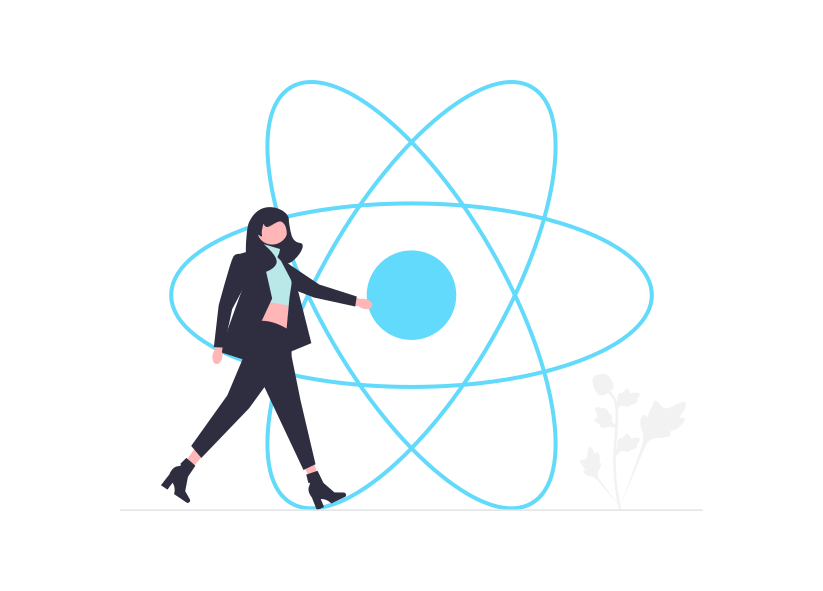

今まで説明したSTEPの最終項目まで行ったら最後にネット通信設定(APN設定)を行います。
APN設定とは、
「Access Point Name」の略
ドコモやauなどの大手携帯のスマートフォンには、初めからAPN設定がされていますが格安SIMの場合は、自分の手でAPN設定をする必要がある訳です。



AndroidとiPhoneで設定方法が異なるため、別々で説明していきますね。
AndroidでIIJmioのAPN設定を行う
AndroidでAPN設定を行う場合、以下の手順で設定を行います。
- 設定
- ネットワークとインターネット
- SIM
- アクセスポイント名
- IIJmio を選択し設定完了
IIJmioが選択できない場合
右上の「+」から新しいAPNを選択し、以下のAPN情報を入力します。
| 名前 | IIJmio |
| APN | iijmio.jp |
| ユーザー名 | mio@iij |
| パスワード | iij |
| 認証タイプ | PAP またはCHAP |
iPhoneでIIJmioのAPN設定を行う
iPhoneでAPN設定を行う場合、以下の手順です。
※事前にiPhoneをWi-Fiに繋げ以下手順でAPN設定を行います。
①App StoreでIIJmioクーポンスイッチ(みおふぉん)をダウンロードする。
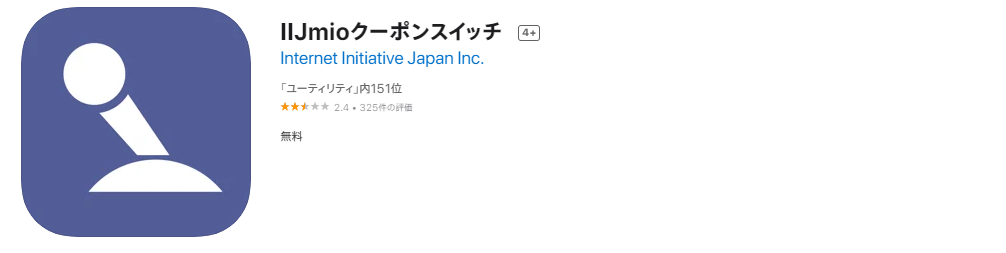

②ヘルプから「構成プロファイルのインストール」をクリック
③Wi-Fiを切り、画面左上に4Gが表示されていれば、接続完了となります。
IIJmioで繋がるが通信速度が遅い、繋がりにくい原因
IIJmioで繋がるけど、極端に通信速度が遅い、繋がりにくい。
この場合は、以下を確認しましょう。
データ容量(ギガ)が足りない
真っ先に考えるのが、データ容量が足りていないことです。
契約しているデータ容量を超えると通信速度が300kbpsとなります。
300Kbpsがどれくらい遅いかというと
〇:テキスト送信(LINE、メール、チャット)は問題なし。
△:SNSの画像および地図検索は、読み込みに時間がかかる。
×:動画は、ほぼ見ることができない。
データ容量は、「公式サイト」または「MY IIJmio(アプリ)」から確認してください。
低速モードになっている
データ容量を超えると自動的に低速モード(300kbps)になりますが、手動で低速モードにすることも可能です。
手動で低速モードにするとデータ容量を消費しないというメリットがありますので自身で低速モードに設定していないかを確認しましょう。
低速モードや通信速度の詳しい解説は以下の記事を参考にしてください。
通勤ラッシュや昼休みのタイミング
IIJmioは時間帯によっては通信速度が遅くなるタイミングがあります。
これは、IIJmioがMVNOだからです。
ドコモやauから通信回線を借りてくるイメージですね。


この少ない回線で一斉に通信が行われと混雑して、通信速度が遅くなるわけです。
具体的には「朝の通勤時、お昼休み」のタイミングに遅くなりやすいです。
実際に私が測定した記録があるので参考にしてください。
・今IIJmioを契約している人
・これから契約を検討している人
で通信速度が遅くなるのが耐えられない場合、以下のキャリアがおすすめです。
キャリア(ドコモ、au、ソフトバンク)のオンライン専用の
ブランドであれば、高速通信のまま月額料金は抑えることができます。
| 画像 | 公式 サイト | 速度 (Mbps) | データ容量 (GB) | 月額 料金 (円) |
|---|---|---|---|---|
| 公式サイト | 81 | 20GB | 2,970 | |
| 公式サイト | 81 | 3GB or 20GB | 990 2,728 | |
| 公式サイト | 81 | 1〜150GB | 390〜 12,980 |



ahamo=ドコモ
LINEMO=ソフトバンク
povo=au
の回線ですよ!
【IIJmioで繋がらない原因は?】初期設定やAPN設定で改善できる Q&A
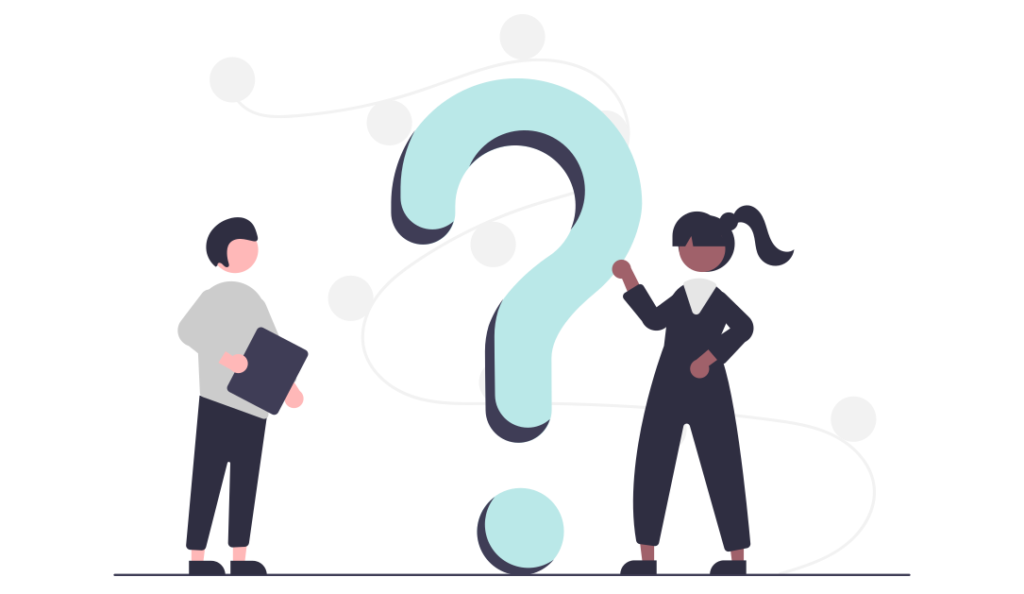

IIJmioが繋がらないことで良くある質問を列挙しました。
- IIJmioでつながらない人がいるの?
-
正しい手順で乗り換えすれば、問題なく繋がります。
乗り換え手順は、本サイトで詳しく解説しています。 - 初期設定が1人でできるか不安。
-
「料金プランの選び方から開通まで」以下の記事で解説していますので参考にしてください。
詳細記事:IIJmio へのMNP乗り換え方法【保存版】料金プランの選び方から開通手続きまで
【IIJmioで繋がらない原因は?】初期設定やAPN設定で改善できる まとめ


本記事では、IIJmioの初期設定に(APN設定)について解説しました。
以下まとめ(ポイント)です。
- MNPで乗り換えの場合は、開通センターに電話をかけ手続き完了
- SIMカード装着後、必要に応じてAPN設定する。
- APN設定は、AndroidとiPhoneで異なる。
APN設定完了後も繋がらない場合の「原因と対策」↓
| 原因 | 対策 |
|---|---|
| APN設定が間違っている | 設定方法の見直しをする |
| スマホの一時的不具合 | スマホを再起動する |
| SIMカードの接触不良 | SIMカードを抜いて再度挿入 |
| モバイルデータ通信OFF、機内モードON | 確認し切り替える |
| 通信障害が起こっている | 通信障害の回復を待つ |
| 地下や山間部など電波が届かないところにいる | 電波が届くところに移動 |
| 通信制限になっている | 次月まで待つ or クーポンの購入 |
| 低速モード設定の確認をする | 高速通信に切り替える |
| 使用する端末とタイプ(回線)の相性が悪い | タイプA⇔タイプDを切り替える |
APN設定は、一度設定するとその後は設定することはありません。



1回手順を覚えると、
他の格安SIMに乗り換えるときも同じなので簡単ですね。
設定を終わらせて快適な「みおふぉんライフ」を!
\スマホを110円ゲットできる 10/31まで/



コメント